筆電無法開機?常见原因與有效解決方法!
隨身攜帶筆電帶來了便利,但也增加了損壞的風險。當筆電無法開機時,該如何處理這種狀況呢?本篇文章將分別介紹硬體和軟體故障所致的無法開機問題,幫助您快速了解問題原因,並學會排除解決的方法。
一、筆電無法開機的原因
筆電無法開機可能的原因多種多樣,但大多數筆電的硬體配置相似。常見的筆電品牌包括 Dell、HP、ASUS、ACER、MSI 等。當筆電硬體出現問題時,例如電池膨脹、硬碟故障、RAM 損壞、主機板損壞等,就可能導致筆電無法正常啟動。
二、筆電無法開機的解決方法
筆電電池的問題
我們的筆電經常處於待機狀態而不關機,這樣長時間的待機可能導致電池膨脹或故障。若筆電無法開機,可先測試移除電池後是否能啟動。如果能啟動,則證明問題可能出在電池上,建議更換新的電池來排除故障。

當您自行更換電池時,務必確保筆電已關機,因為在開機狀態下進行更換容易造成短路,進而損壞其他硬體,且可能導致筆電無法開機的更嚴重問題。
如何自行更換筆電硬體
步驟一、 斷開筆電的電源線。
步驟二、 卸除筆電的電池。
步驟三、 長按電源鍵確認筆電已無電源。
步驟四、 開始進行硬體更換操作。
貼士:電池與主機板一體成型:建議不要自行更換,以免導致主機板短路或排線損壞等問題,請尋求專業的筆電維修商家幫忙處理。電池與筆電分開:建議前往電子賣場購買相同型號的電池進行更換。
筆電記憶體的問題
記憶體(RAM)在筆電中扮演著重要的角色,若發生異常,可能導致筆電無法開機。我們可以自行拆除記憶體並清潔插槽和金手指。以下是如何自行更換和清潔記憶體的步驟:

步驟一、 關閉筆電電源並將電池卸除。
步驟二、 卸除記憶體並清潔插槽和金手指。
步驟三、 清潔完成後,將記憶體重新插入筆電。
步驟四、 安裝完所有裝置後,如果筆電仍無法開機,可能是記憶體故障或其他硬體問題導致。
貼士:若記憶體出現異常,導致筆電無法開機,建議尋求專業的筆電維修商家協助更換。
筆電電源異常的問題
當我們按下筆電的開機鍵時,卻發現筆電無法開機,但是否有顯示燈號呢?這可能是筆電的電源出現異常所致。
步驟一、 先將筆電的電源線拔除,並卸除筆電電池。
步驟二、 長按開機鍵,確認沒有任何燈號亮起。
步驟三、 接回電源線和電池,重新啟動筆電,觀察是否能正常開機。
筆電無法開機可能是由於電源異常所致,試著按照以上方法解決問題。但若筆電仍然無法反應或者沒有任何燈號顯示,這可能是其他硬體問題所導致。建議尋求專業的筆電維修商家協助處理。
貼士:當筆電無法開機時,別慌張。嘗試以上方法解決電源異常可能會有所幫助。
筆電中毒
若筆電不幸中毒,導致開機檔案損壞,可能會出現異常的開機畫面。解決筆電中毒問題的方法之一是重灌作業系統,這樣可以快速解決問題。
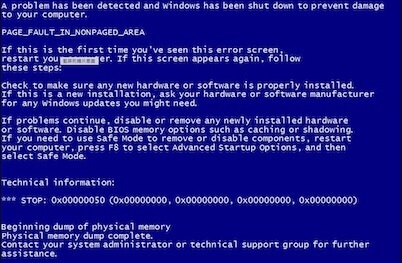
貼士:請注意,重灌作業系統會導致筆電中的資料丟失。在進行操作之前,請務必備份重要資料,或者考慮使用專業的資料救援軟體來進行救援。
筆電螢幕顯示器的問題
筆電無法開機,但燈號顯示且硬體運轉正常,卻無法在螢幕上顯示畫面,可能是螢幕顯示器或顯示卡出現異常。建議尋求專業筆電維修商家的幫助,因為可能涉及到顯示器模組或相關排線損壞,需要專業技術及工具才能更換。自行更換可能會使情況變得更糟。
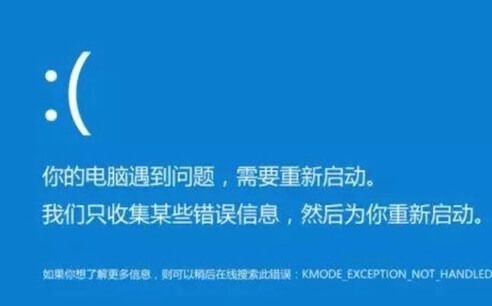
若筆電顯示藍屏畫面,通常會出現一組錯誤代碼。以下是一些常見的錯誤代碼及可能原因:
0xc0000001:可能是Windows OS檔案異常或損壞,或是記憶體損壞導致。
0xc000000d:可能是Windows OS檔案錯誤,或是軟體程式未正確解除安裝或未完全安裝。
0xc000000e:可能是winload.exe檔案異常或損壞,或是Windows OS啟動位置異常。
0xc000000f:可能是Windows OS開機管理器影響,無法讀取啟動資訊。
0xc0000225:可能是Windows OS檔案異常或損壞,或在更新Windows OS時出現錯誤。
若遇到這些錯誤,建議在網路上搜尋相應的解決方法,或尋求專業的技術支援。。
筆電主機板的問題
筆電若遭受主機板異常,可能導致無法開機。主機板在筆電內扮演著連接各種硬體的主要角色。我們建議尋求專業的筆電維修商家協助處理這個問題。因為主機板問題可能牽涉到多個硬體組件,需要專業知識和工具來進行維修。
筆電硬碟、SSD的問題
筆電中的硬碟和固態硬碟(SSD)負責安裝系統和儲存資料。若硬碟出現異常故障,可能導致筆電無法正常開機。
檢查筆電硬碟和固態硬碟的方法:
硬碟:
我們可以進入筆電的BIOS,檢測是否能夠偵測到硬碟。若能偵測到但無法開機,可能是作業系統的問題。
可以將硬碟從筆電中取出,使用硬碟外接盒連接到其他電腦上,檢查是否能夠讀取硬碟資料。若能讀取,請盡快備份資料,然後重灌作業系統。若無法讀取,可能需要更換硬碟並重灌作業系統。
固態硬碟(SSD):
市面上多數筆電使用SSD,因其速度快且體積小巧適合筆記型電腦使用。要測試SSD是否正常較為麻煩,因為需要適用於SSD的轉接盒,並可能需要安裝驅動程式。建議尋求專業的電腦維修商家幫助進行測試。
筆電作業系統損壞的問題
筆電無法開機的最主要原因通常是作業系統損壞。在這種情況下,最快速的解決方法是進行筆電重灌。
貼士:在執行重灌之前,請注意這將完全清除原有硬碟上的所有資料。建議在進行重灌之前,提前將硬碟資料透過外接方式備份。若不幸已經進行了重灌且造成資料覆蓋,可以尋求專業的救援資料軟體協助。
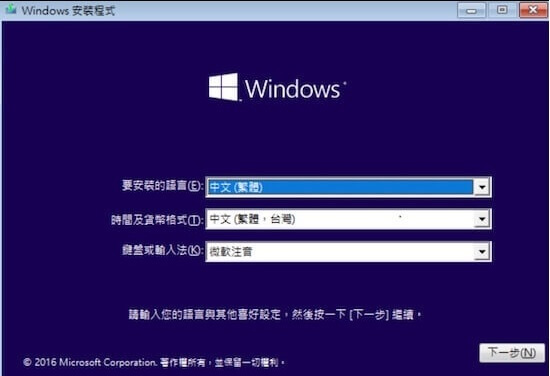
三、筆電資料救援軟體推薦:應對作業系統和硬碟損壞
AnyRecover是一款專業的資料復原工具,使用它您可以輕鬆恢復任何遺失的遊戲檔案。它支援Mac和Windows,這意味著恢復這些裝置上遺失的資料輕而易舉。
下載並啟動 AnyRecover。
前往「資料恢復」並選擇遺失資料的位置。
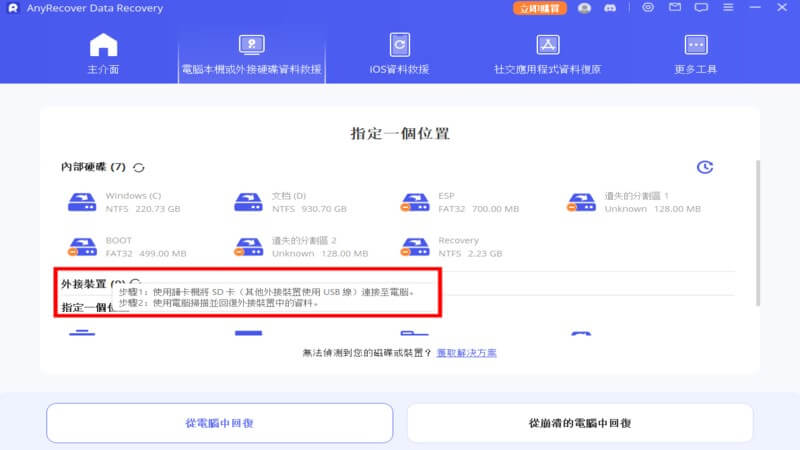
AnyRecover 將開始掃描您選擇的位置。
掃描後,您可以選擇要恢復到裝置的檔案。
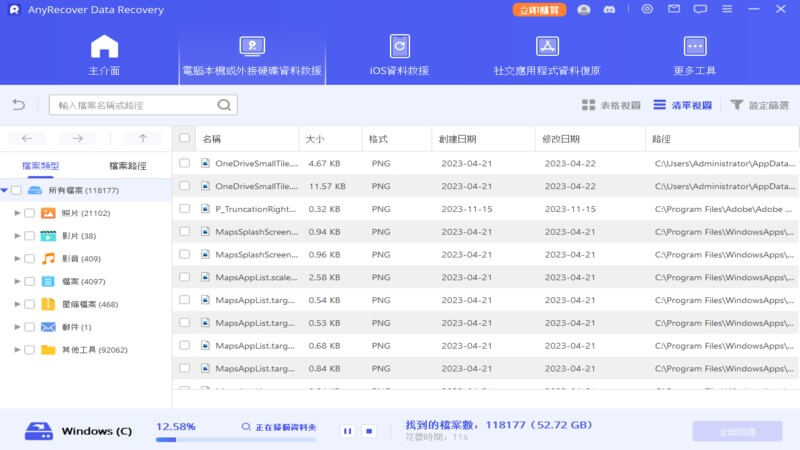
總結
現代生活中,筆記本電腦已成為不可或缺的3C產品。在學習、工作和休閒中,我們都需要使用它。因此,解決筆記本電腦問題已成為現代人的必修課。本文介紹了多種筆記本電腦無法開機的原因和解決方法。其中,最值得推薦的電腦資料救援精靈是AnyRecover。它能夠99%救回資料,確保數據不會遺失。真是一款非常值得推薦的軟體!
99%救回資料
